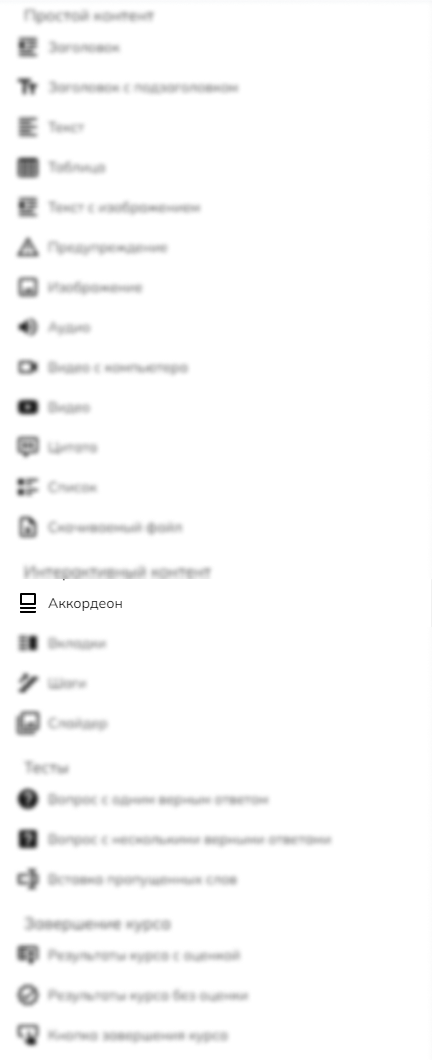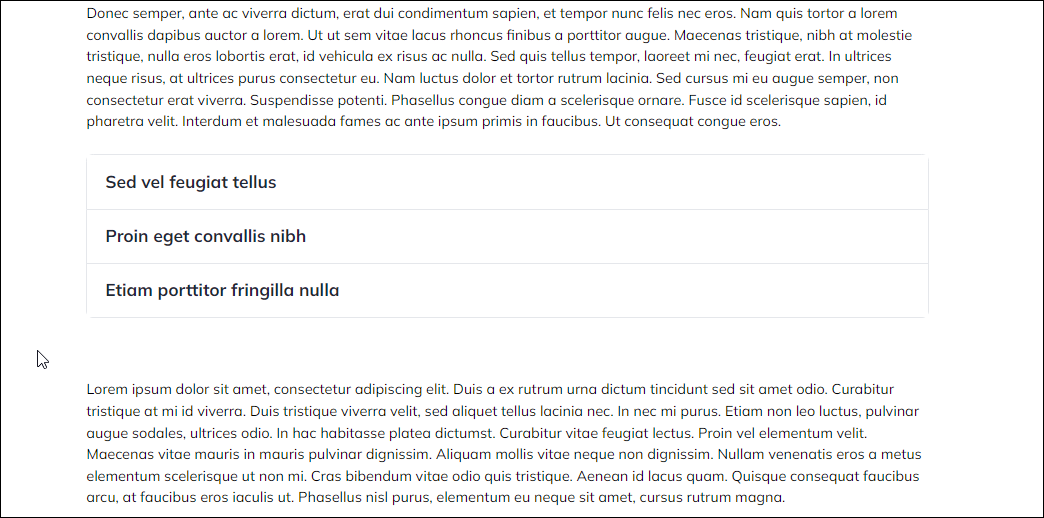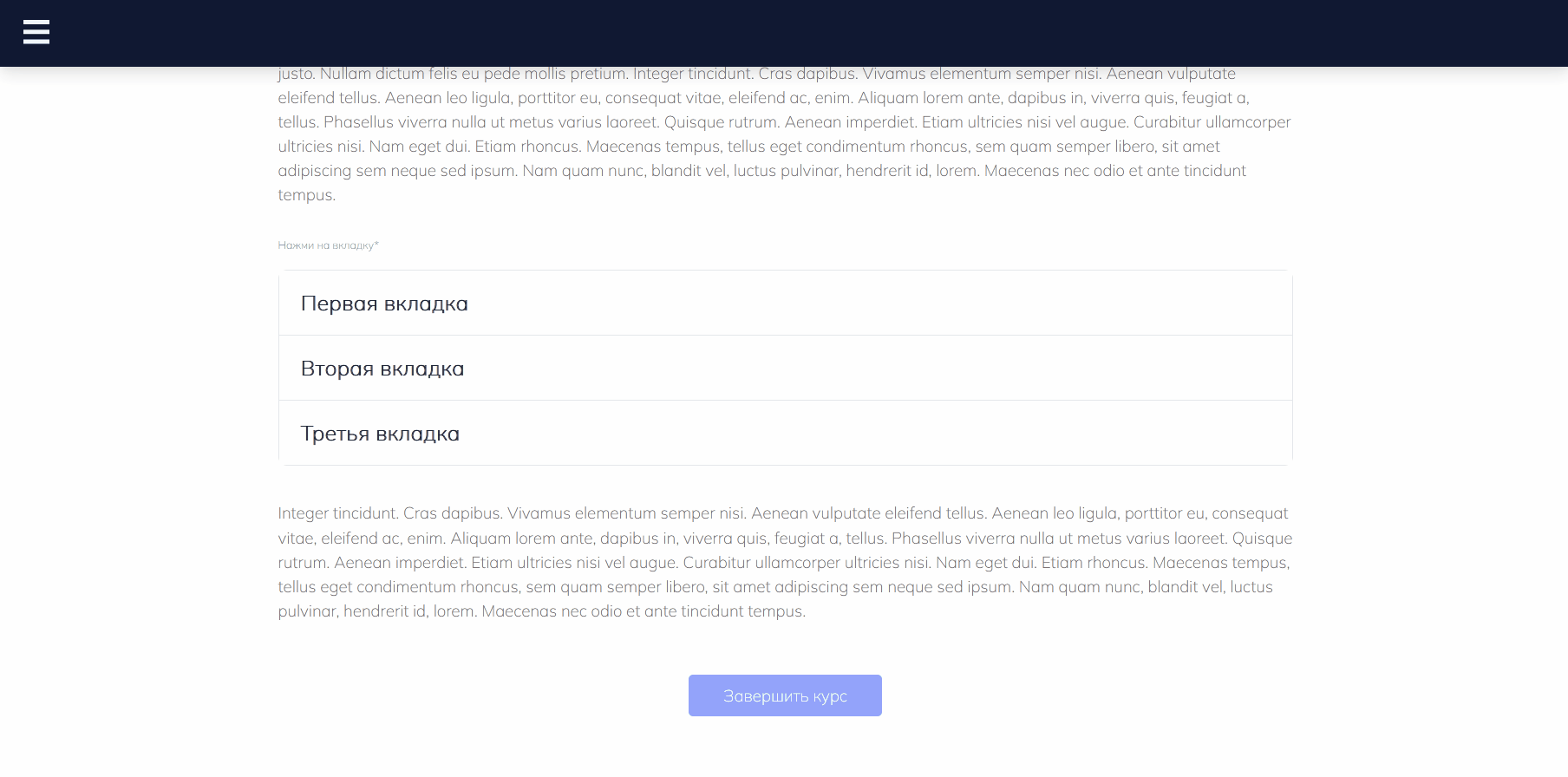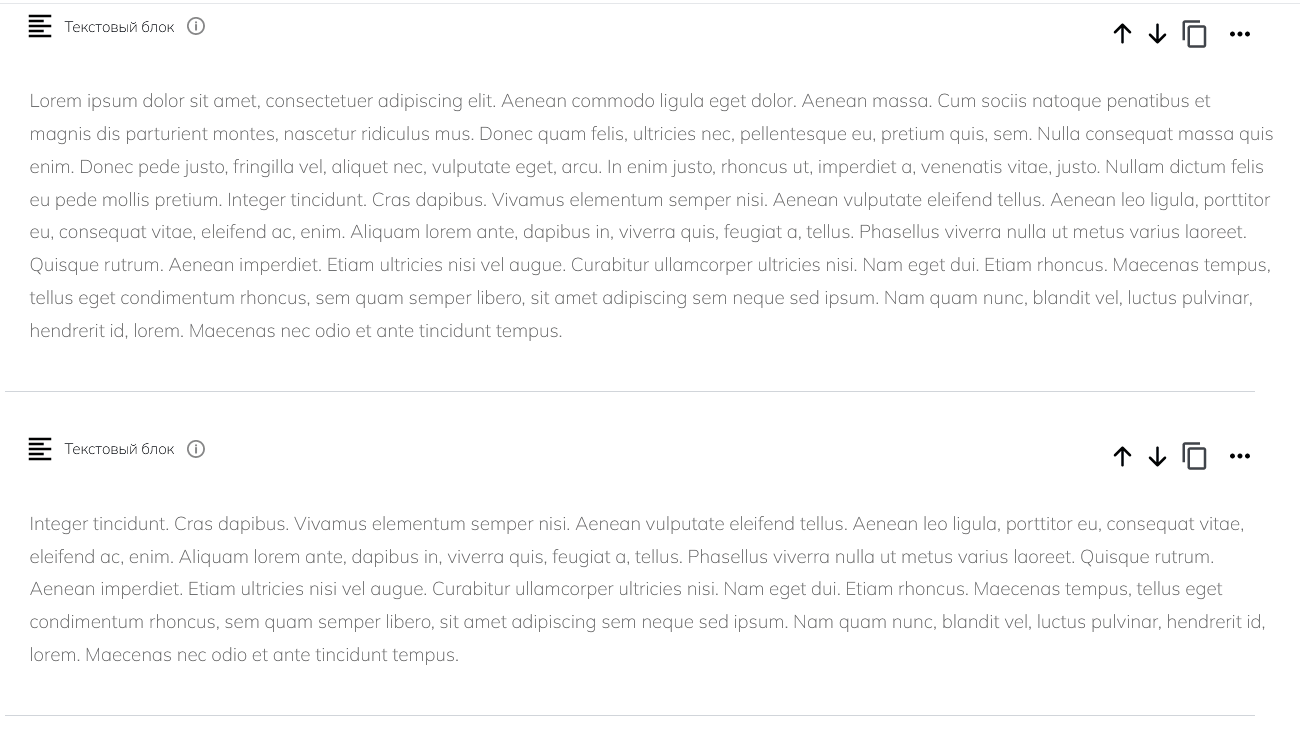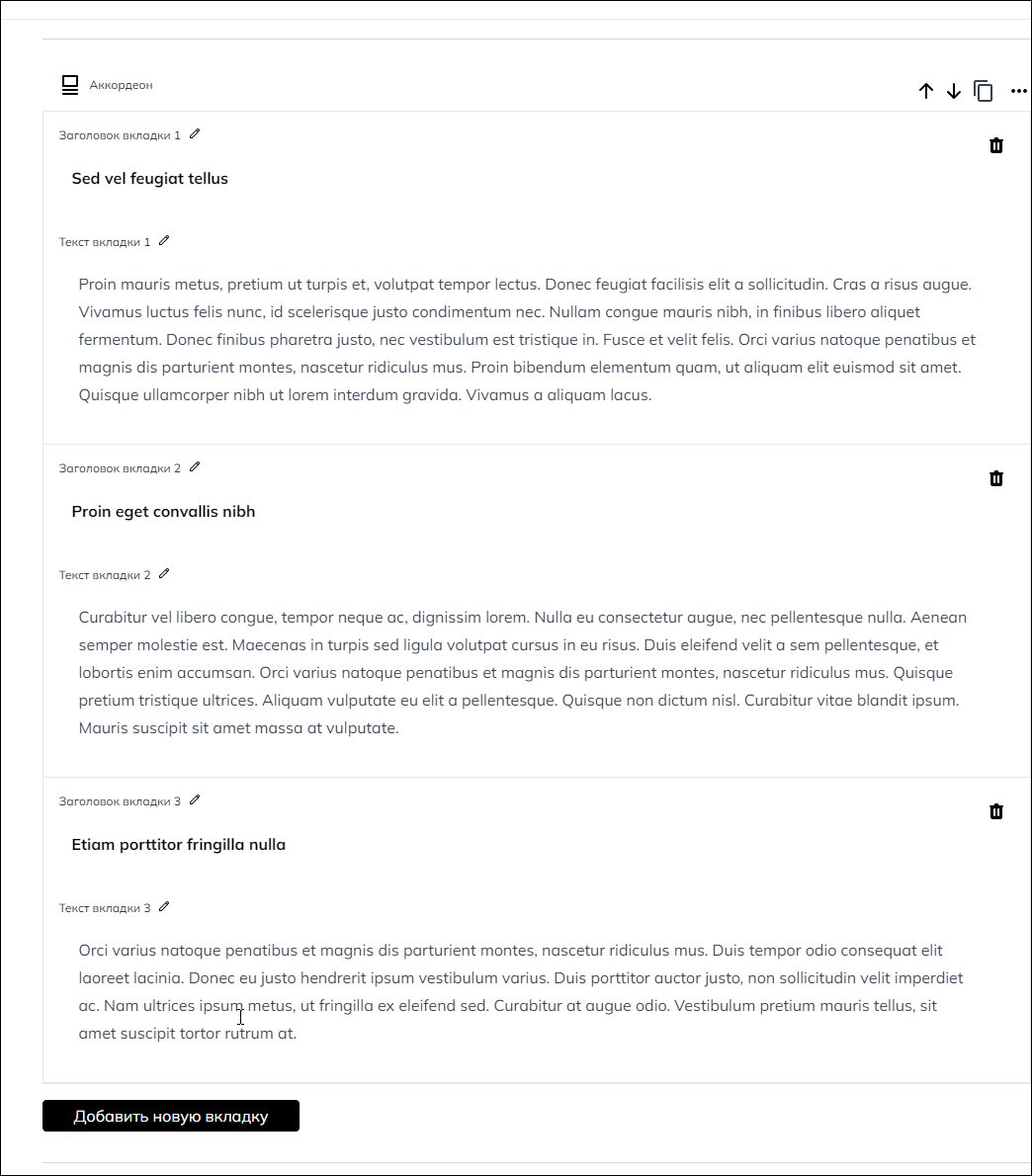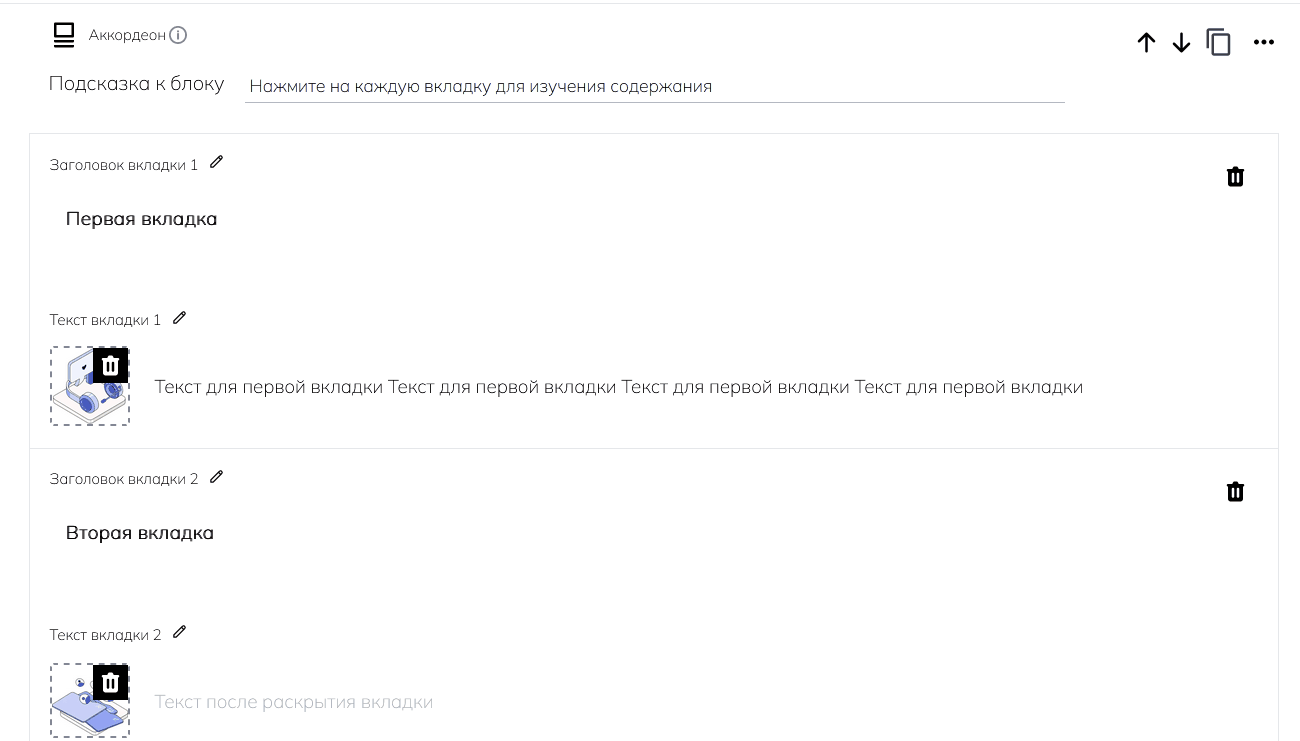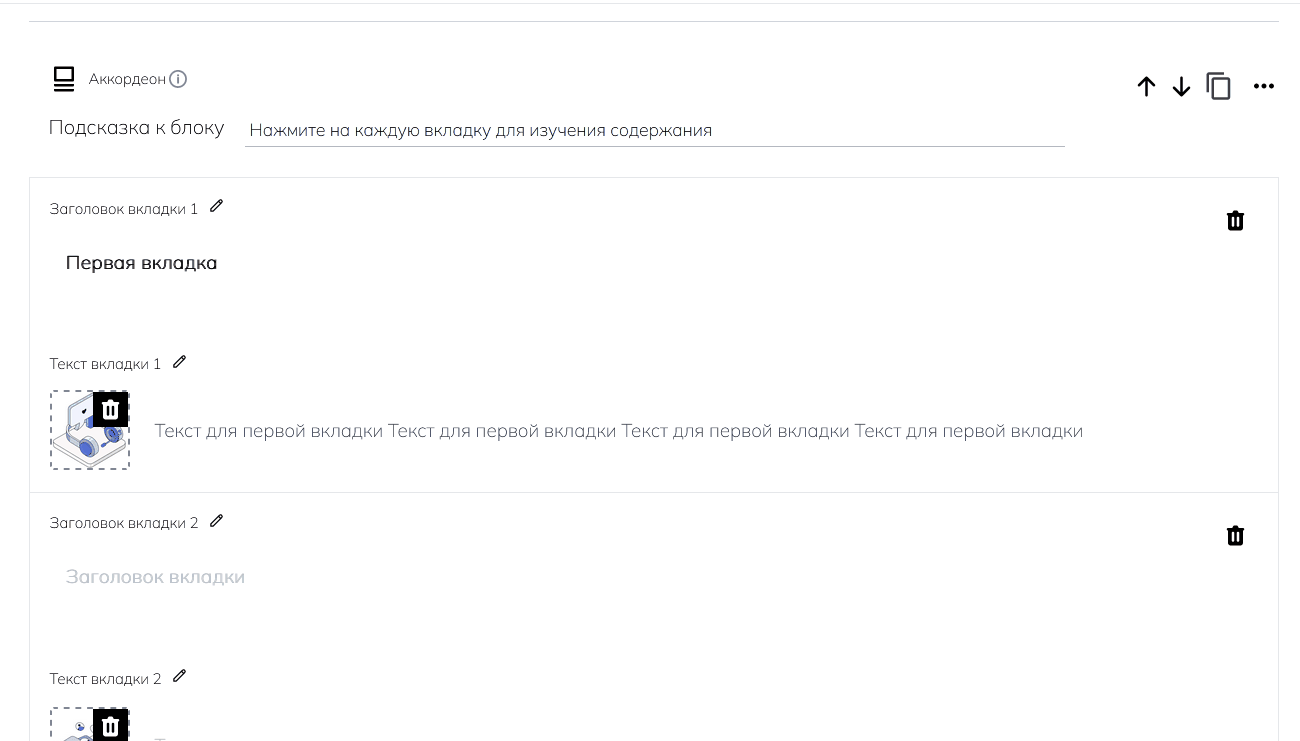Аккордеон
Как добавить блок?
Через меню добавления блоков.
Скриншот кнопки в меню блока
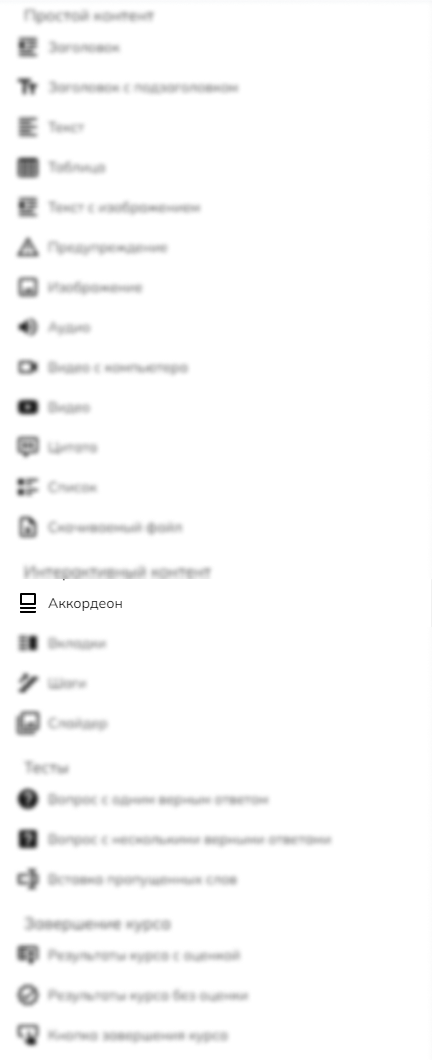
Как выглядит блок?
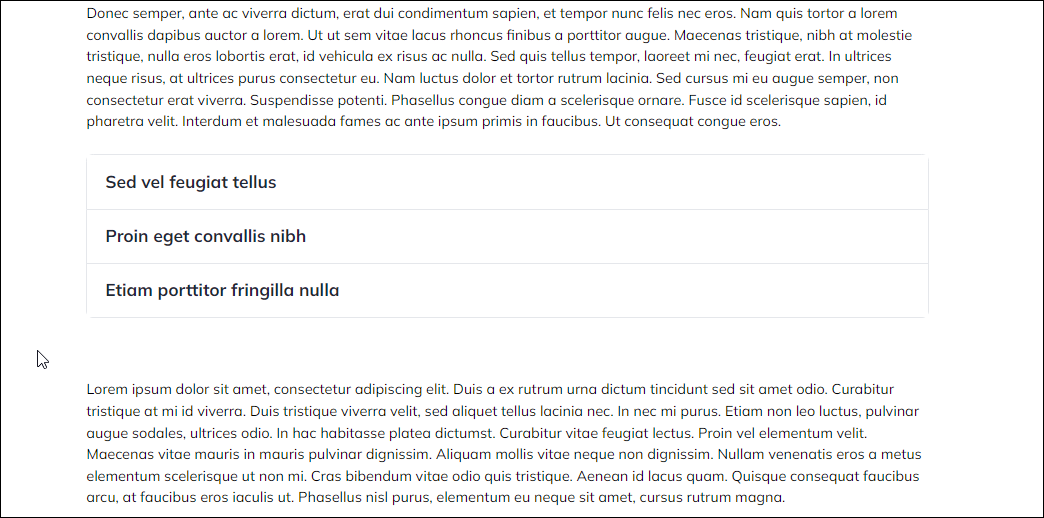
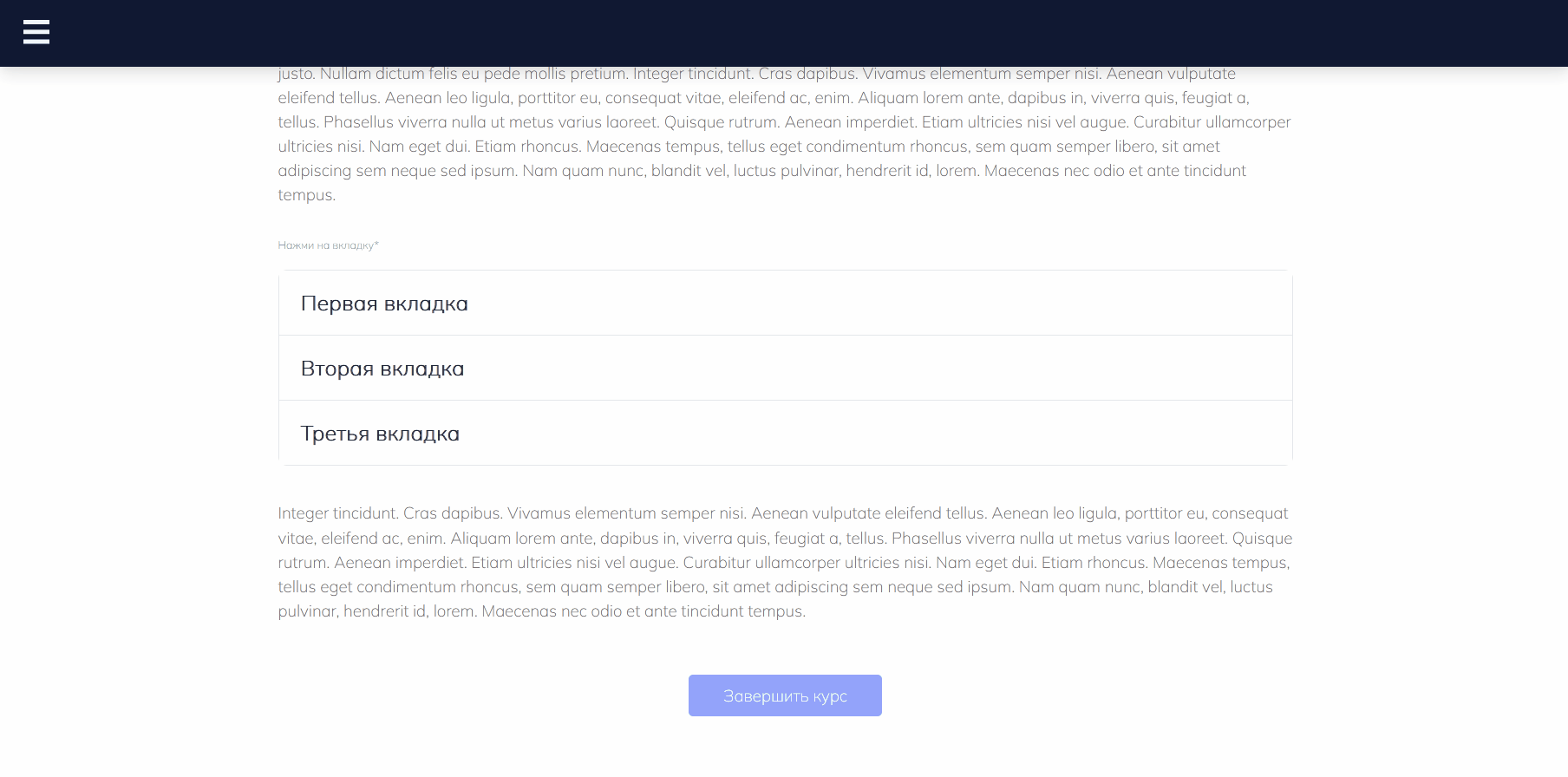
Как работать с блоком?
Все просто. Создайте блок и начните заполнять пустые поля вашим контентом. В блоке «Аккордеон» есть возможность добавить:
- заголовок каждой вкладки
- текст для каждой вкладки
- картинку для каждой вкладки
Картинки, добавляемые в «Аккордеон» будут всегда иметь возможность увеличения на полный экран.
Заполнение блока
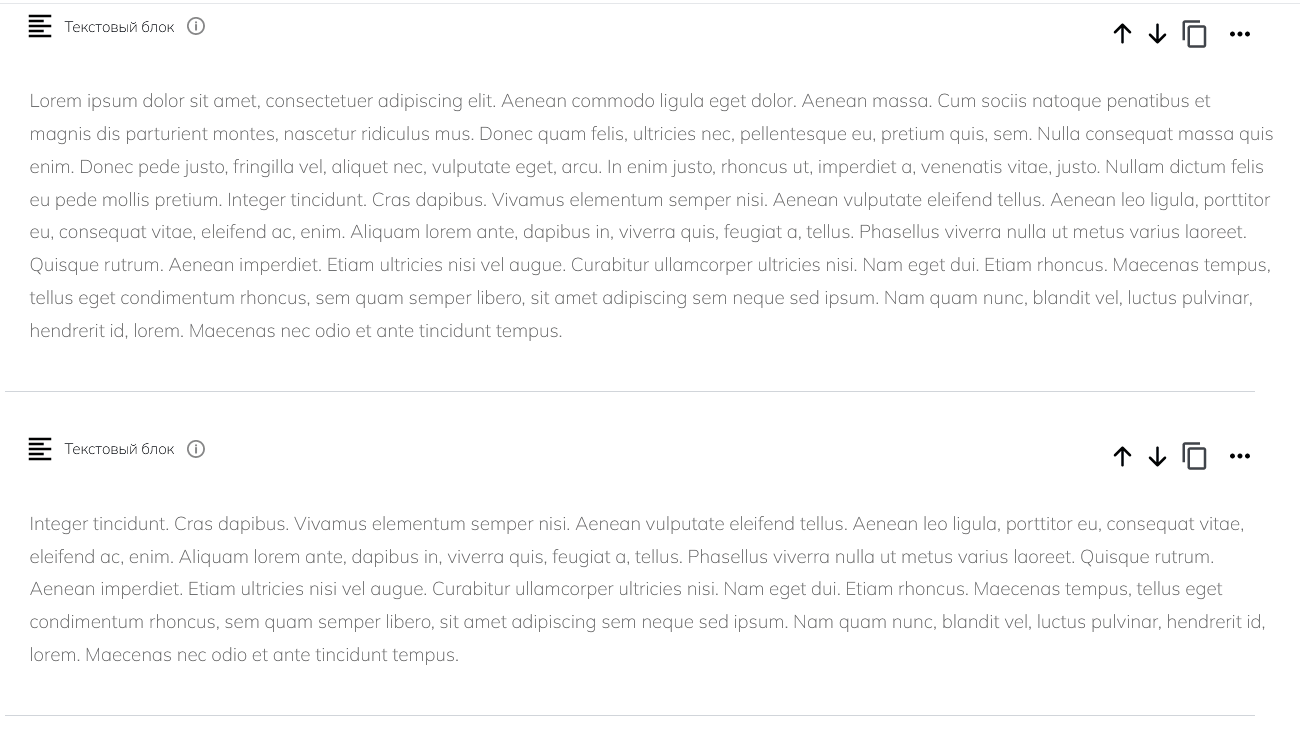
Как добавилять нови уюдалять вкладкуи?
НКоличество вкладок в «Аккордеоне» не ограничено. Вы можете добавить любое количество, нажмитеав на кнопку «Добавить новую вкладку» внизу. коА удалить нце блока.
Пример добавления ужновойые вкладки
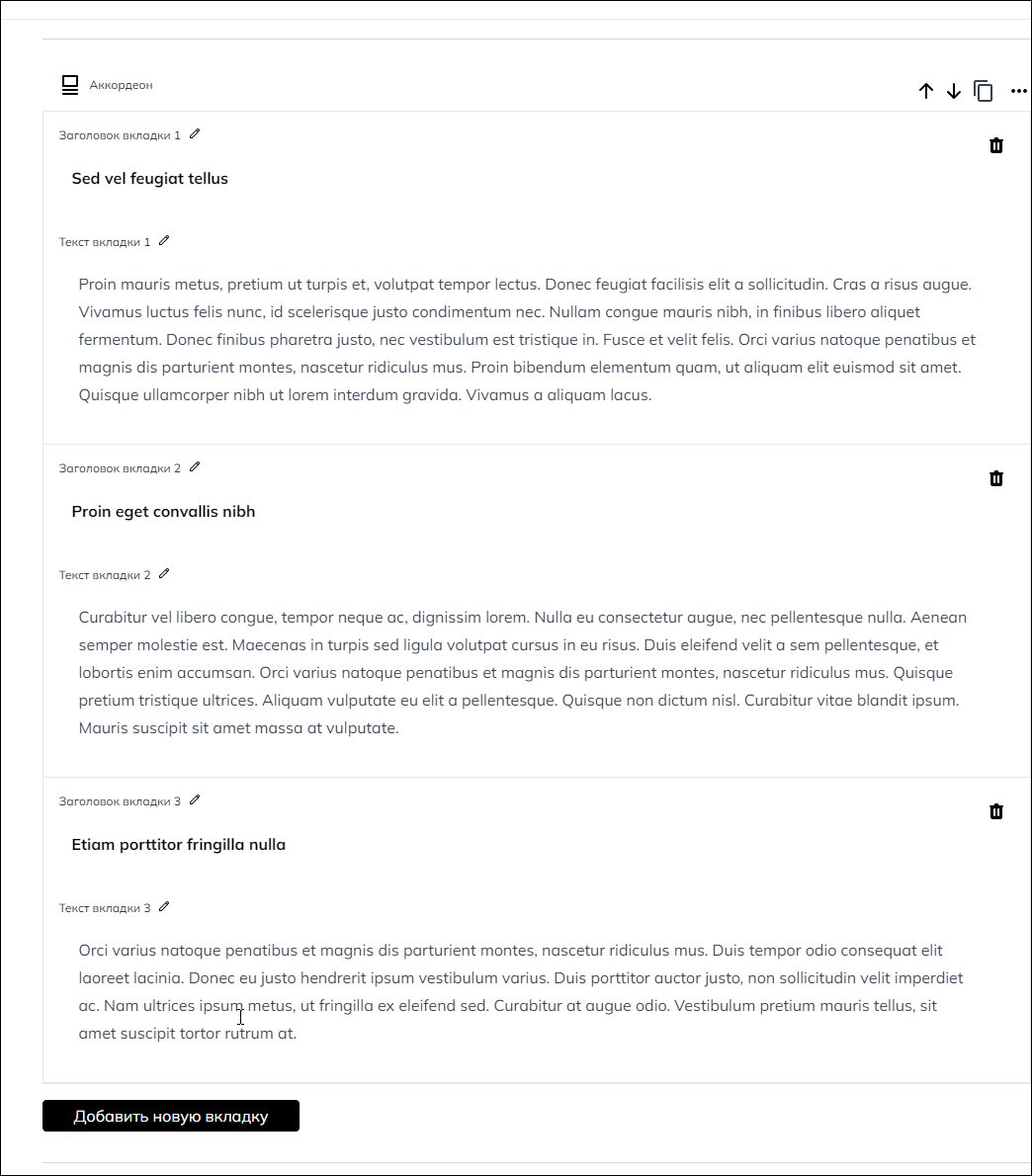
Обратите
Квнимакние, что после удаления, восстановить вкладку?
Нневозможно.
Удажмлените зи добавленак корзины вое вкладоке, которую вы хотите удалить. Корзина всегда размещена в правой части вкладки у границы.
Пример удаления вкладки

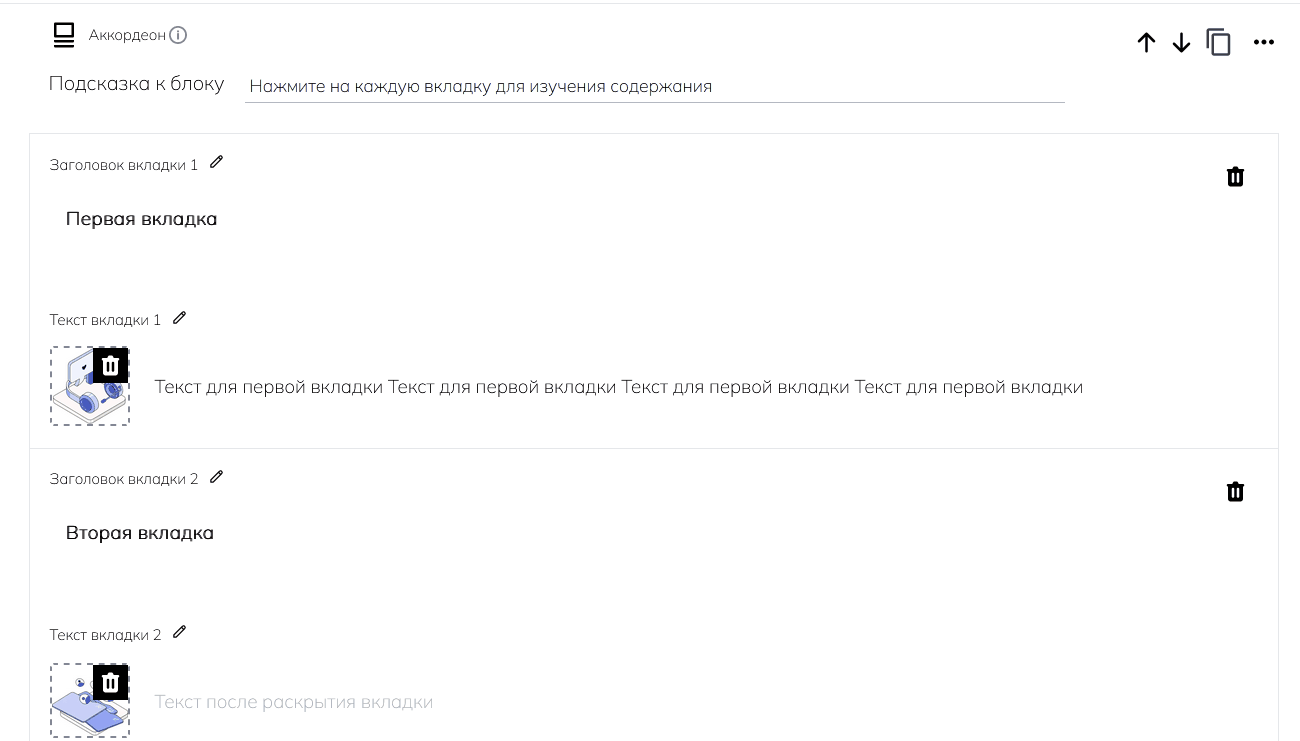
Могу ли яКак изменить внешний вид?
Теконстентного блока?
Да. Вы можете отформатировать текст внутри вкладки с помощью текстового редактора. Так он будет выглядеть аккуратнее.
ЕПодсказка
Вы можете изменить лтекст подсказки.
особ
Измененоие текстиа у блподска?зки
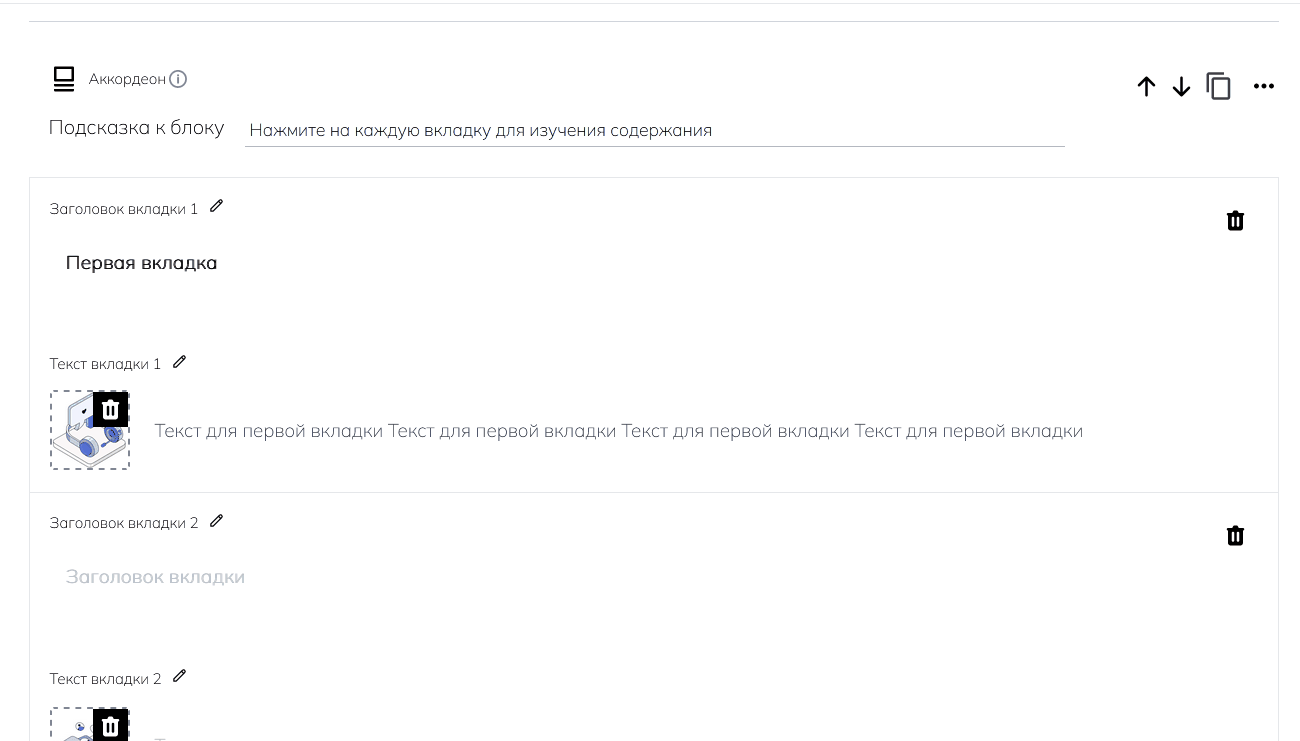
Цвет
Цвет расоткрытой вкладки наследуется из цветовой темы курса.
Как я могу использовать этот блок?
Этот блок хорошо подходит:
- Для дополнительной информации: можно сделать аккордеон с одной вкладкой и вынести
туда дополнительную информацию, которую не страшно пропустить в курсе. Например, историческую справку по какому-то процессу или познавательные факты.
- Для разделения информации на разные категории: например, кратко описать 3 основных продукта компании.